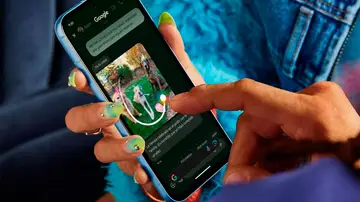Apps
WhatsApp: cómo elegir la calidad de las imágenes que envías
Comparte tus mejores fotos con WhatsApp sin perder calidad

Publicidad
WhatsApp es una de las aplicaciones de mensajería instantánea con más usuarios en todo el mundo. A pesar de los cambios en su política de privacidad, estos aún se cuentan por legión. Su éxito se debe a la facilidad de uso y su constante renovación con nuevas funciones. Una de las más recientes, es la posibilidad de elegir la calidad de las imágenes que enviamos. Te contamos cómo.
Imágenes con más calidad
Una característica de la que ya disfrutaban los usuarios de la versión beta. Como os hemos comentado en varias ocasiones, este es el banco de pruebas de las nuevas funciones y tras un período de pruebas las funciones de incorporan a la versión estable, disponible para la totalidad de los usuarios. Esto mismo es lo que acaba de suceder con esta función desde ahora está disponible para el público en general. Hasta el momento, al enviar imágenes y vídeo a través de la aplicación de mensajería instantánea esta comprimía el archivo para que ocupara menos y enviarlo con más rapidez, pero con la pérdida de calidad que esto conlleva. Con esta nueva función tenemos la posibilidad de elegir la calidad de las imágenes que compartimos. Para ello entra en los ajustes de la aplicación pulsando sobre el menú hamburguesa en la esquina superior derecha de la ventana para desplegar las opciones y sigue los siguientes pasos:
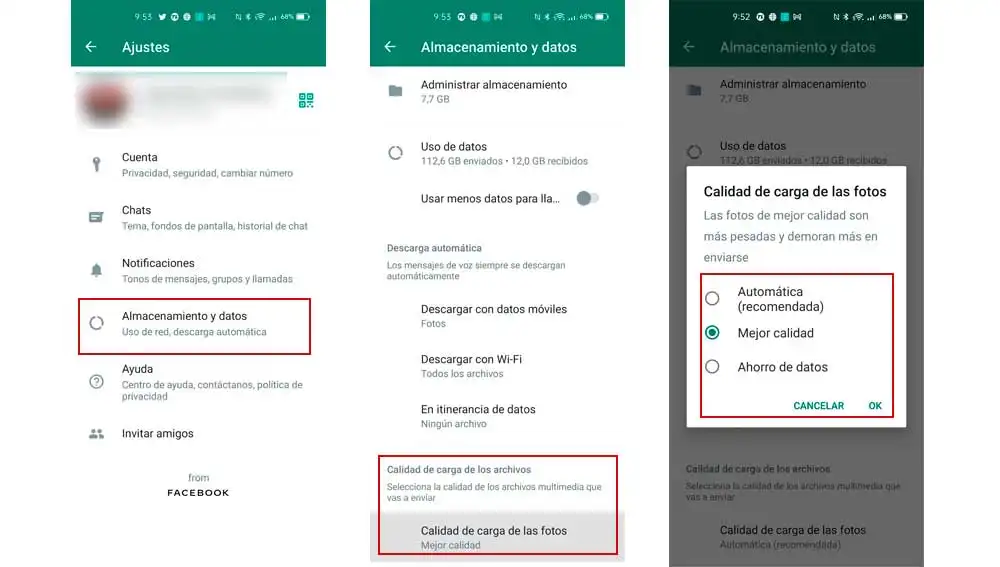
- Pulsa sobre “almacenamiento y datos” para acceder a las opciones de configuración.
- Entra las opciones disponibles encontramos en la parte inferior de la pantalla una nueva opción con el nombre “calidad de carga de las fotos”
- Este ajuste no sólo afecta a la calidad de las fotos, sino que también tendrá su efecto sobre todos los archivos multimedia que enviemos.
- Pulsado sobre esta opción, aparece una ventana emergente desde la cual podemos elegir entre automática que es la opción recomendada, mejor calidad o ahorro de datos.
- De la elección que hagamos dependerá la calidad y el tamaño de los elementos que enviemos. Ya que tenemos la posibilidad incluso de bajar el tamaño y calidad de fotos y vídeos eligiendo ahorro de datos.
Aunque un aspecto a tener en cuenta es que esto no afecta sólo a la calidad de los elementos que enviamos, de esto también dependerá el gasto de datos móviles. Cuando no estamos conectados a una red Wifi, cada vez que enviamos un elemento multimedia gastamos datos móviles, por lo que, si aumentamos la calidad, aumenta el tamaño del archivo y el gasto el mayor. Esto influye también directamente a la velocidad de transmisión, al generar archivos más pesados, estos tardan más a la hora de subir y lo mismo sucederá en el otro extremo contrario a la hora de descargarlos para su visualización. Ocupando además un mayor espacio a la hora de realizar copias de seguridad. Por lo que antes de cambiar los ajustes de la aplicación debemos tener en cuenta estos factores pues este sencillo cambio puede influir en nuestra tarifa de datos y la velocidad de transmisión como en el espacio de almacenamiento.
Publicidad